Как сделать перенос в ячейке Excel

Работая с таблицами в Microsoft Excel, пользователи сталкиваются с самыми разными проблемами и ситуациями. Бывает, что приходится работать с блоком текста, находясь в одной области таблицы. К сожалению, у многих пользователей такая задача вызывает определённые трудности. В этой статье разберёмся как в Excel сделать перенос текста в ячейке. Давайте же начнём. Поехали!
Как известно, даже находясь в одной ячейке, нажав клавишу Enter, вы перенесёте курсор уже на следующую строку таблицы, что является неприемлемым в нашем случае. Подобная задача возникает довольно часто и решается проще, чем думают большинство пользователей. Чтобы перенести текст в одной ячейке, воспользуйтесь комбинацией клавиш Alt+Enter. Такой способ хорош в том случае, если вам нужно выполнить операцию один раз или несколько.
Сперва сцепите области текста («телефон:» + «12345678»; «email:» + «abcde@mail.com»; «Адрес:» + «ул.А, дом. 27-Г»). Делается это путём добавления знака «&» (амперсанд) между адресами ячеек.
СИМВОЛ(10) — это перенос строки, который добавляется после каждой пары связанных областей.
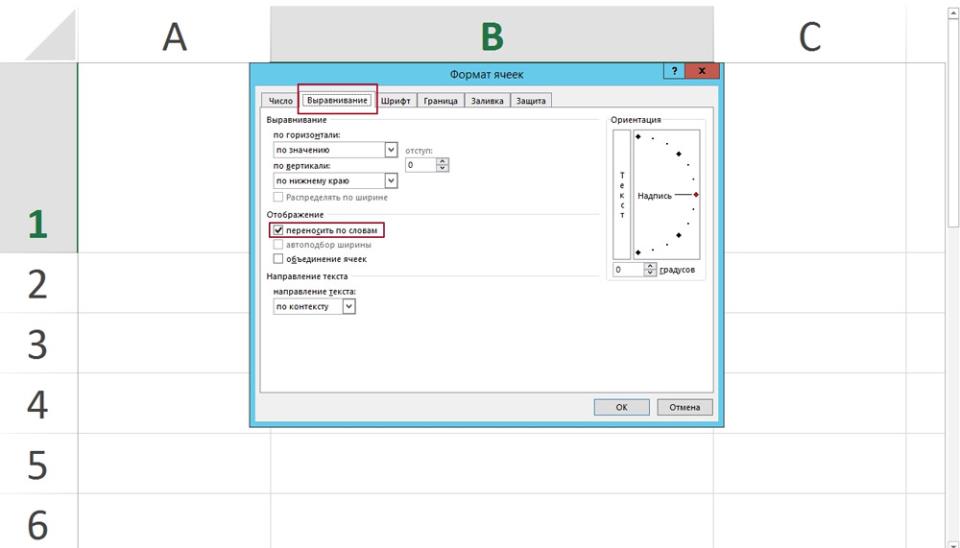
Чтобы выполнить операцию в обратную сторону, поменяйте в формуле местами «СИМВОЛ(10)» и пробел (» «).
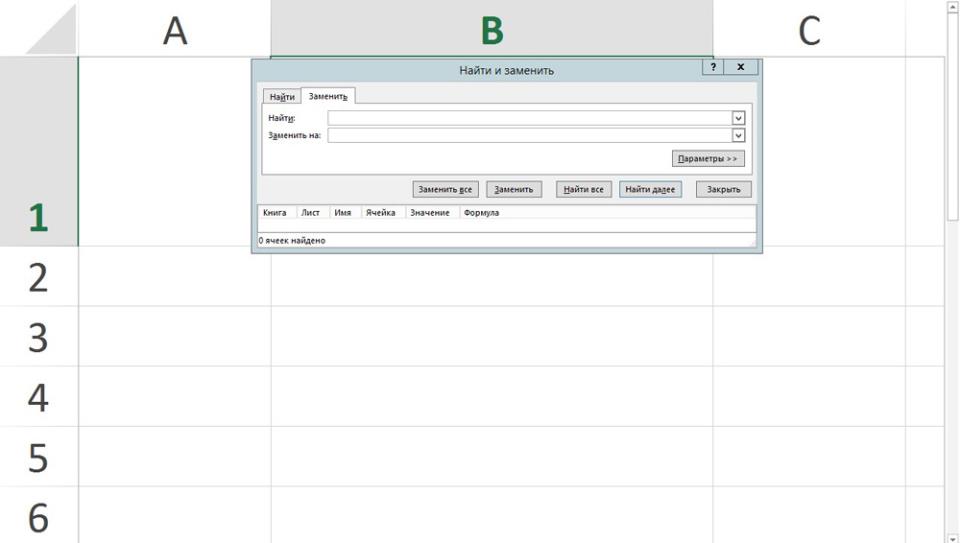
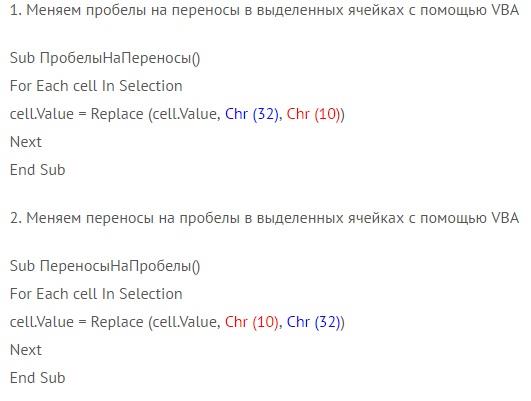
1. Меняем пробелы на переносы в выделенных ячейках с помощью VBS:
For Each cell In Selection
Next
2. Меняем переносы на пробелы на в выделенных ячейках с помощью VBS:
For Each cell In Selection
Next
Где Chr(10) и Chr(32) — коды переноса строки и пробела соответственно.






